Tabloya naverokê
Fonksiyon CLEAN fonksiyona nivîsê ya Excel e ku ji bo rakirina tîpên neçapkirî an şikestinên rêzê ji nivîsarên danûstendinê tê bikar anîn. Di vê gotarê de, hûn ê bikaribin hûrguliyên fonksiyona PAKÎ bizanibin û bi çend mînakan re hin karanîna vê fonksiyonê nas bikin.
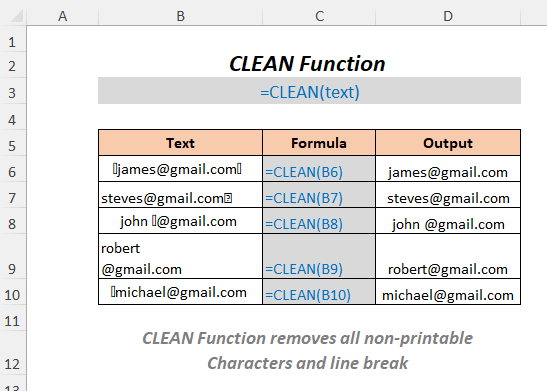
Pirtûka Xebatê daxîne
Fonksiyon PAQIJ.xlsm
Fonksiyon PAQÎZ: Kurte & Hevoksazî
⦿ Armanca Fonksîyonê
Fonksiyon CLEAN hemû tîpên neçapkirî ji nivîsê radike.
⦿ Hevoksazî
=PAKIŞÎ(nivis)
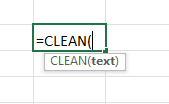
⦿ Arguman
| Argument | Pêdivî/Bijarte | Rêvekirin |
| nivis | Pêdivî ye | Ew rêzika nivîsê ye ku hûn jê dixwazin. hemî tîpên neçapkirî jêbirin |
⦿ Nirxa Vegerê
Piştî ku têxe fonksiyonê, ew dê rêzika nivîsê ji hemû tîpên neçapkirî bêpar bide we.
⦿ Versiyon
Fonksiyon PAKÎ di guhertoya Excel 2000 de hatiye nasandin û piştî wê ji bo hemî versiyonên berdest e.
Têbînî
Fonksiyon CLEAN tenê dikare tîpên neçapkirî yên ku bi hejmarên 0 heta 31 di koda 7-bit ASCII de tên temsîlkirin rake.
10 Nimûneyên bikaranînê Fonksiyona CLEAN di Excel de
Li vir, em ê jêrîn bikar bînin datatabloya zanîngehek ku tê de hin karakterên neçapkirî di daneyên ku ji çavkaniyek din hatine derxistin de hene. Bi bikaranîna vê tabloyê em ê mînakên cihêreng ên vê fonksiyonê rave bikin.
Ji bo afirandina gotarê, me guhertoya Microsoft Excel 365 bikar aniye, hûn dikarin li gorî rehetiya xwe guhertoyên din bikar bînin.
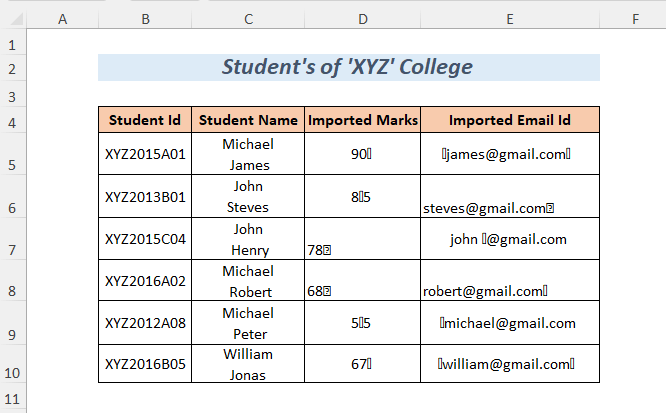
1. Rakirina Karakterên neçapkirî
Li vir, me hin Nasnameyên E-nameyê hene ku hin karakterên neçapkirî hene mîna CHAR(15) , CHAR(12) û bi karanîna Fonksiyon CLEAN em ê wan rakin û Nasnameyên E-nameya Rastî bistînin.
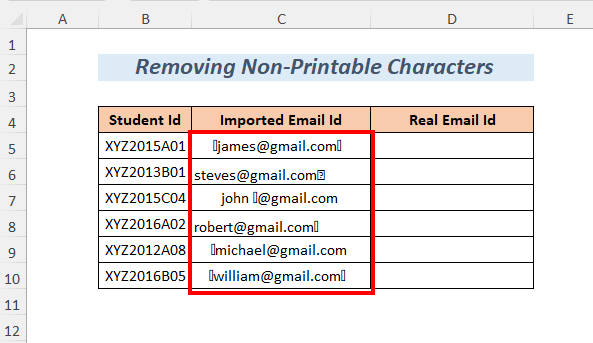
➤Hûna derketinê hilbijêre D5
=CLEAN(C5) C5 Nasnameya E-nameyê ya Hatî ye ya ku em dixwazin tîpên neçapkirî jê derxin.
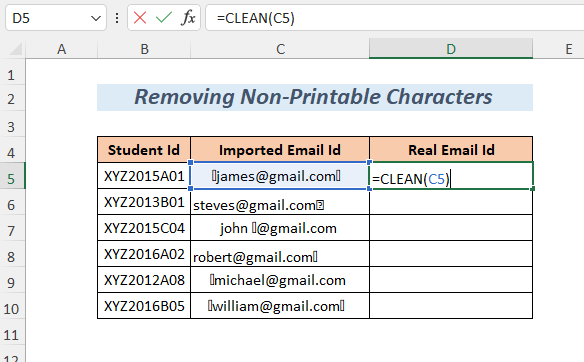
➤Pel ENTER<2 .>> 0> Zêdetir Bixwîne: Meriv çawa Fonksiyona TEXT-ê di Excel de bikar tîne (10 Mînak)
2. Rakirina Xeta Br eak> 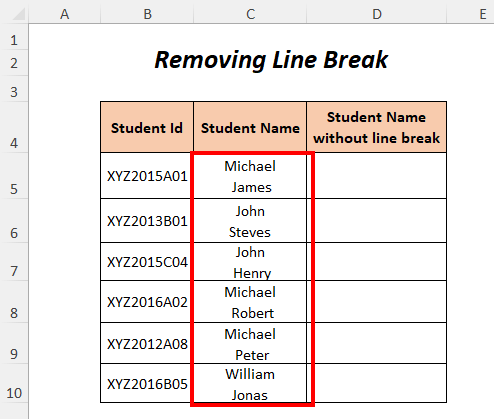
➤Hûna derketinê hilbijêrin D5
=CLEAN(C5) C5 e Navê Xwendekar jiya ku tu dixwazî xêzikê jê bikî.
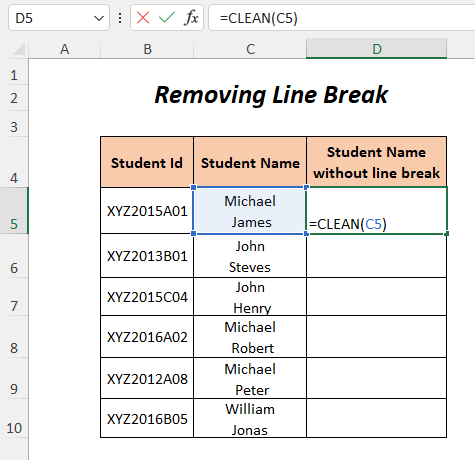
➤Pel bikî ENTER
➤Bişkojka Dengê dagirtin Amûr
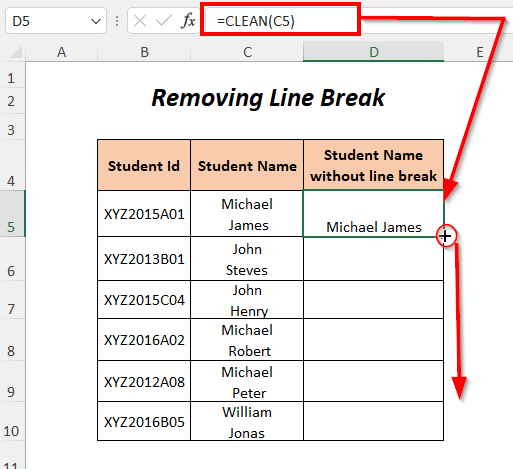
Encam :
Piştî wê, hûn ê Navên Xwendekaran yên ku ji belaş in bistînin. hemû rêz diqete.
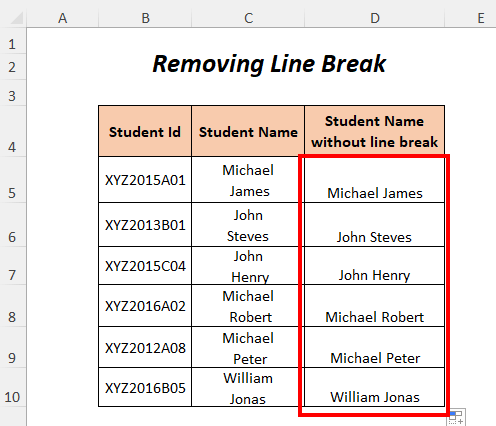
3. Bikaranîna Fonksiyona CLEAN û Fonksiyona TRIM
Carinan, dibe ku cîhê we di rêzika nivîsê de zêde hebe ku ev e CHAR(32) û ji ber ku Fonksiyon CLEAN nikare vê jê bibe, li vir em fonksiyona TRIM li gel fonksiyona CLEAN bikar tînin. da ku CHAR(15) , CHAR(12) û CHAR(32) ji Nasnameya E-nameya Kevirkirî li jêr rakin.
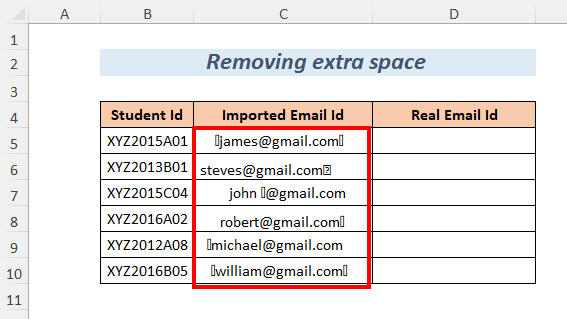
➤Hûna derketinê hilbijêre D5
=TRIM(CLEAN(C5)) C5 Nasnameya E-nameyê ya Hatî ye ya ku em dixwazin tîpên neçapkirî jê rakin.
TRIM dê hemî cîhên zêde ji rêzika nivîsê rake.
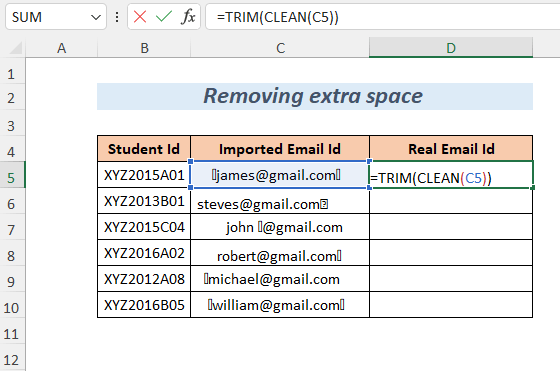
➤Partî ENTER
➤ Destê dagirtin Amûr
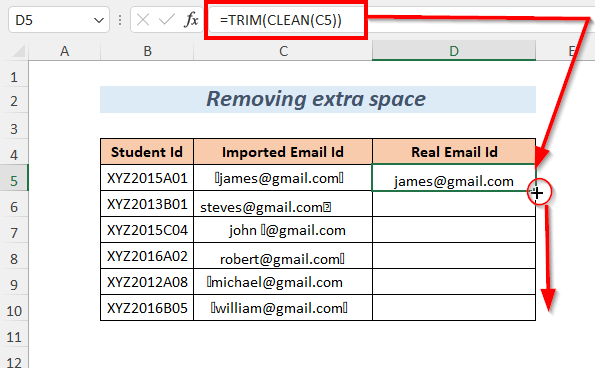
Encam :
Bi vî awayî, hûn ê Nasnameya E-nameya Rastî ya ku ji hemû tîpên neçapkirî bêpere ye, bistînin.
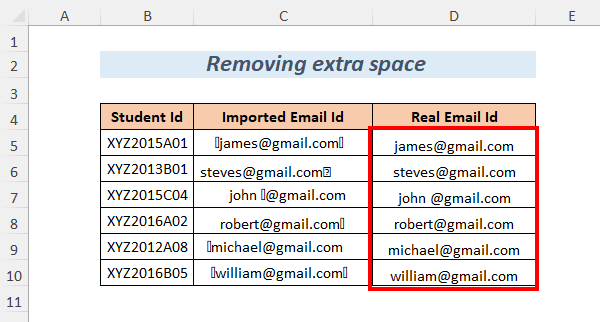
4. Bikaranîna Fonksiyona PAKIŞÎ û ŞÛNIRIN
Carinan, dibe ku karakterên we yên neçapkirî hebin ku ji hêla fonksiyona PAQIQÎNê ve nikarin jê bibin. Di stûna Nasnameya E-nameya Împortkirî de, hin cihên me yên neşikestî hene ku CHAR(160) ne. Ji bo rakirina van cureyêntîpên neçapkirî em dikarin fonksiyona SUBSTITUTE li gel fonksiyona CLEAN û fonksiyona TRIM bikar bînin.
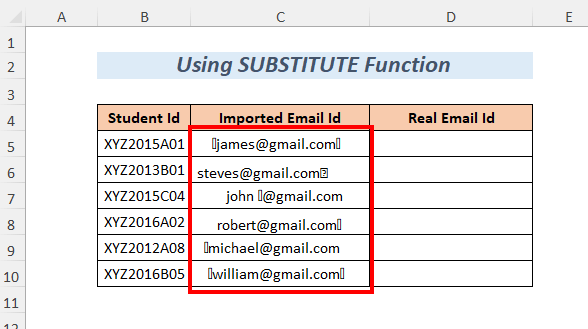
➤Hûna derketinê hilbijêrin D5
=TRIM(CLEAN(SUBSTITUTE(C5,CHAR(160),""))) C5 Nasnameya E-nameya Hatî ye ku em dixwazin tîpên neçapkirî jê rakin.
SUBSTITUTE dê li şûna CHAR(160) Balek, PAKIŞÎ dê tîpên neçapkirî CHAR(15) , CHAR(12) û TRIM hemû valahiya zêde ji rêzika nivîsê rake.
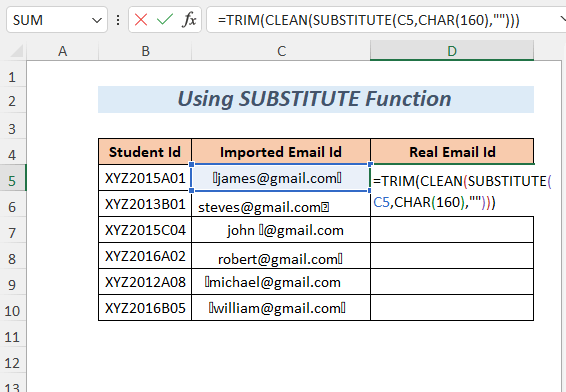
➤Partî ENTER
➤ Dîgirtina Destê Amûr
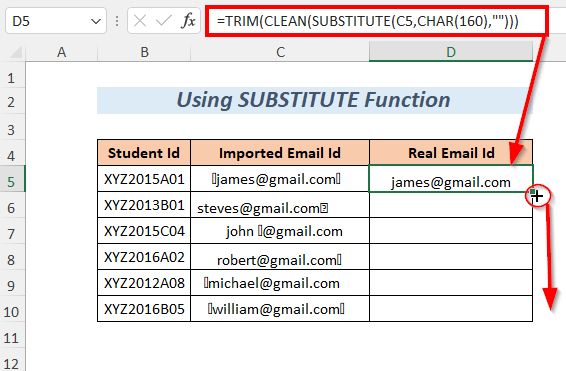 bikişîne.
bikişîne.
Encam :
Piştî wê, hûn ê Nasnameya E-nameya Rastî ya ku ji hemî tîpên neçapkirî bêpar e, bistînin.
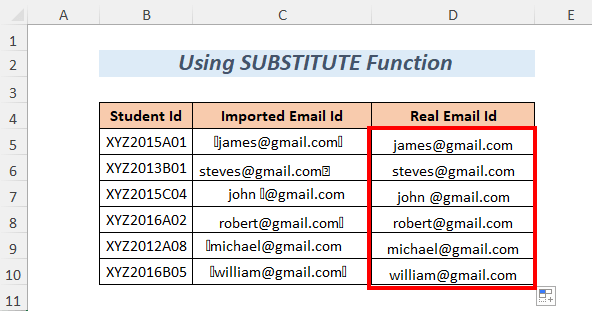
Zêdetir Bixwîne: Çawa Di Excel de Fonksiyona REPLACE Bikaranîn (3 Nimûneyên Minasib)
5. Bikaranîna Fonksiyon CLEAN û Fonksiyon LEN
Li vir, em ê hejmara karakterên Navên Xwendekaran bi karanîna fonksiyona LEN bijmêrin. piştî rakirina rêzê bi alîkariya Fonksiyon CLEAN diqete.
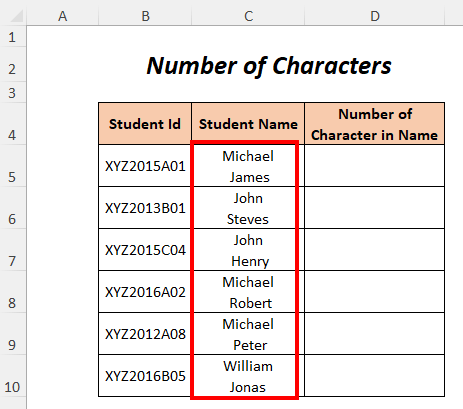
➤Hûna derketinê D5
=LEN(TRIM(CLEAN(C5))) C5 Navê Xwendekarê bi dirêjahiya karaktera ku hûn dixwazin bijmêrin e.
CLEAN dê şikestina rêzê rake û TRIM dê hemî cîhên zêde ji rêzika nivîsê rake. Piştî wê LEN dê karakter bijmêredirêjahî.
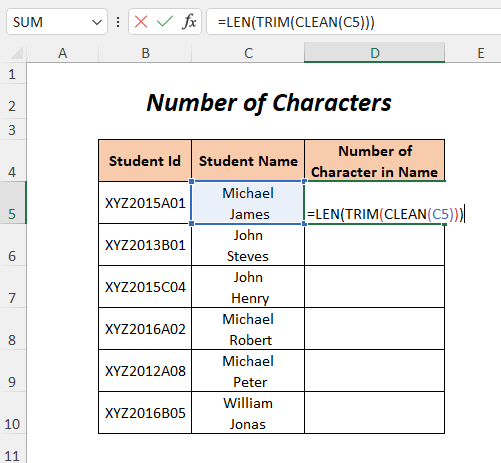
➤Partî ENTER
➤ Dîgira Dagirtina Amûr
> 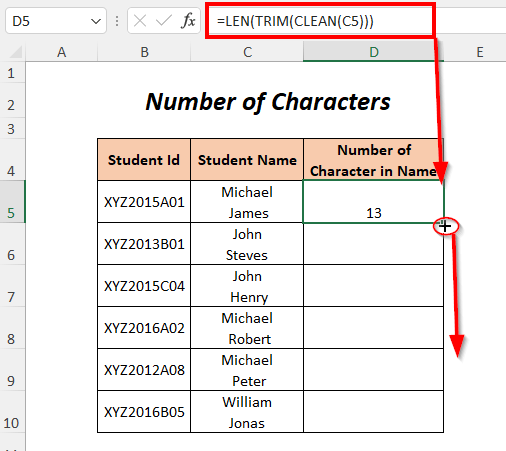
Encam :
Piştre, hûn ê bikaribin hejmara tîpên Navên Xwendekaran bijmêrin.
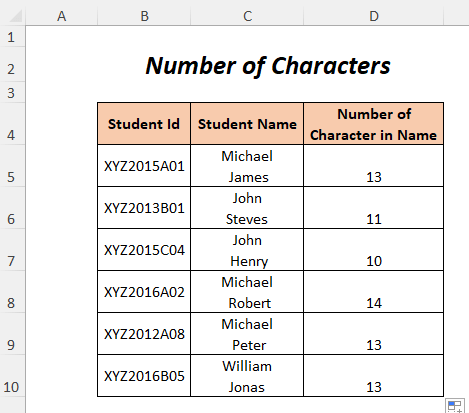
Xwendinên Wekhev
- Meriv çawa Fonksiyona CODE di Excel de bikar tîne (5 Mînak)
- Fonksiyon Excel EXACT bikar bînin (6 Nimûneyên Minasib)
- Meriv çawa di Excel de Fonksîyona FIXED bikar tîne (6 Mînakên Minasib)
- Di Excel de Fonksiyona UPPER bikar bînin (4 Nimûne)
- Çawa di Excel de Fonksiyona LÊRÎNÊ Bikaranîn (3 Nimûne)
6. Bikaranîna Fonksiyona PAQÎZ û Fonksiyon LEFT
Em bibêjin, hûn dixwazin beşa navî ji Nasnameya E-nameya Împortkirî derxin û ji bo vê yekê hûn dikarin fonksiyona PAQIQ û <1 bikar bînin>Fonksiyon LEFT .
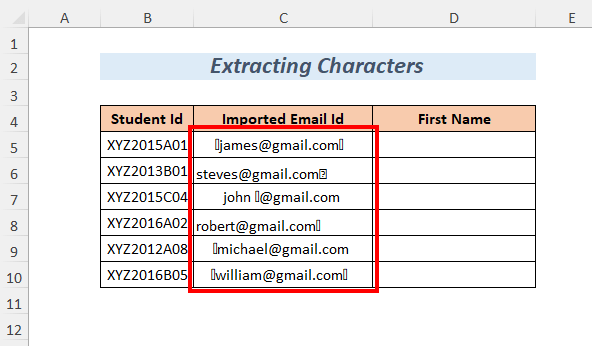
➤Hûna derketinê hilbijêre D5
=LEFT(CLEAN(C5),FIND("@",CLEAN(C5),1)-1) C5 Nasnameya E-nameya Hatinî ye .
PAKIŞÎ dê karakterên neçapkirî ji holê rake û FIND("@ ”, CLEAN(C5),1) dê g Di rêzika nivîsê de cihê “@” yê ye. Ji ber vê yekê, FIND dê vegere 6 û dûv re 6-1=5 dê bibe hejmara tîpên di Fonksiyon LEFT .
Piştî wê LEFT dê pênc tîpên pêşîn ji paqij Nasnameya E-nameyê derxîne.
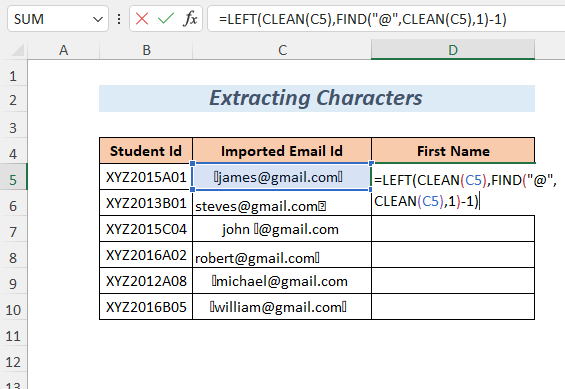
➤Partî ENTER
➤ Destêra dagirtin Amûr
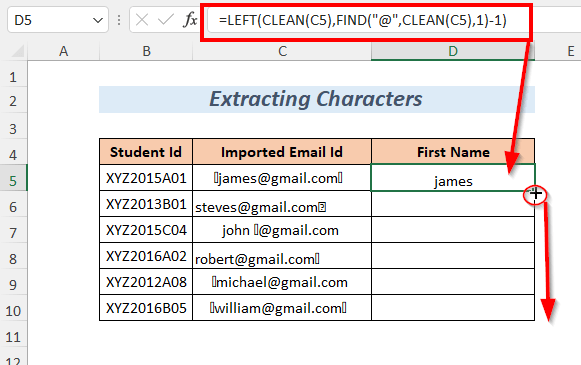
Encam :
Piştre, hûn ê bistîninnavên xwendekaran di stûna Navê Pêşîn de.
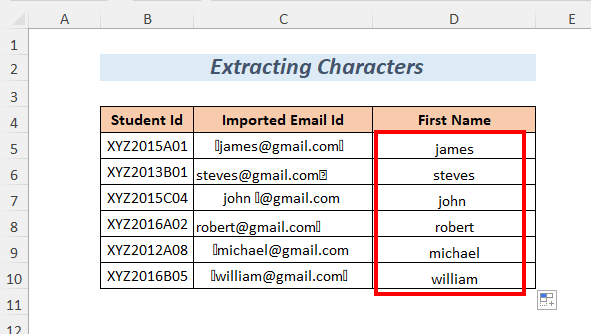
Zêdetir Bixwîne: Meriv çawa di Excel de Fonksiyona RAST bikar tîne (bi 6 Mînakên Hêsan)
7. Li şûna Karakterên
Li vir, em ê Nasnameya E-nameyê ya Nû bi rakirina tîpên neçapkirî û li şûna çêbikin. "gmail" bi "yahoo" ji stûna Nasnameya E-nameya Îxrackirî .
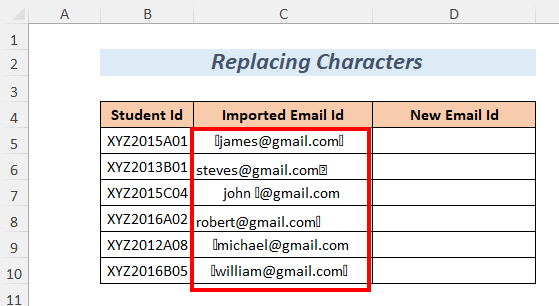
➤Hûna derketinê hilbijêrin D5
=SUBSTITUTE(CLEAN(C5),"gmail","yahoo") C5 Nasnameya e-nameya ku hatîye derkirin .
SUBSTITUTE dê "gmail" bi "yahoo" re biguherîne
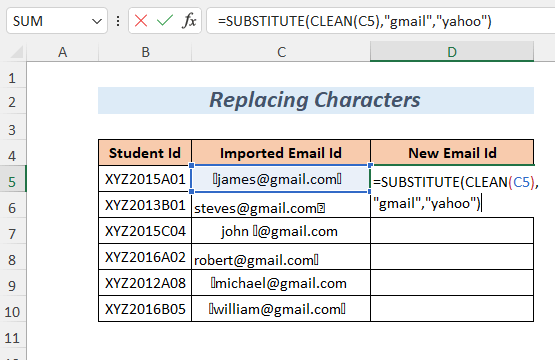
➤Pel bike ENTER
➤ Dîgira Dagirtina Amûr
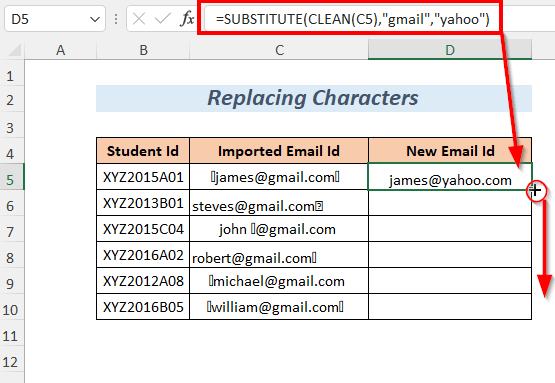
Encam :
>Bi vî awayî, hûn ê Nasnameyên E-nameyên Nû bistînin.
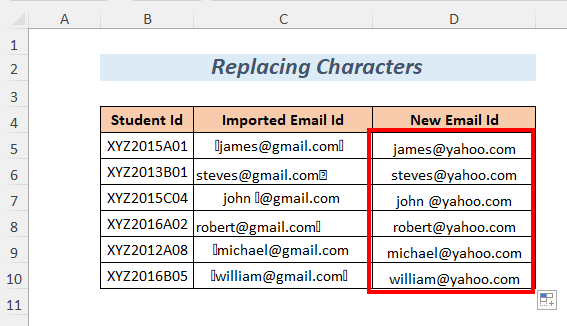
8. Kontrol bikin ka Nivîs Pêdiviya Paqijkirinê Ne
Ji bo danûstendinek mezin, dibe ku meriv bizanibe ku hûn kîjan nivîsarên ku hûn hewce ne ku paqij bikin, westiyayî be. Lê heke hûn bi hêsanî kontrol bikin ka kîjan rêzikên nivîsê bêne paqij kirin ew dikare bi hêsanî were kirin. Ji bo vê yekê li vir em fonksiyona IF bikar tînin.
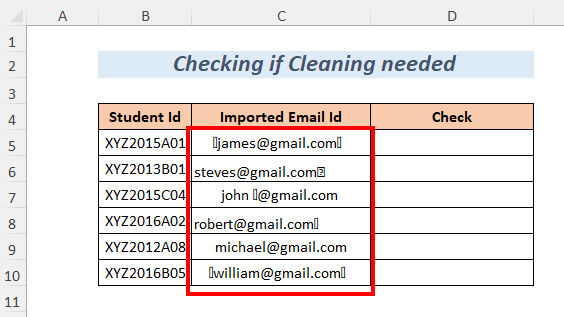
➤Hûna derketinê D5
hilbijêrin =IF(CLEAN(C5)=C5,"Cleaned","Not Cleaned") C5 Nasnameya E-nameyê ya Hatî ye .
CLEAN(C5)=C5 testa mentiqî ye ku tê vê wateyê ku rêzika nivîsê bi rêzika nivîsê ya ku ji hêla hemî tîpên neçapkirî ve hatî rakirin wekhev e. Dema ku ew RAST be, wê demê Eger dê vegere "Paqijkirî" wekî din "Ne paqijkirî"
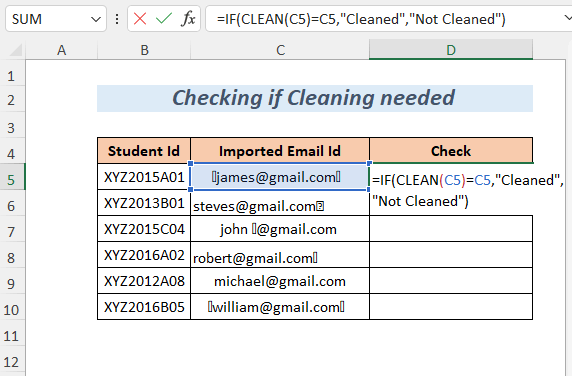
➤Partî ENTER
➤Kaş bike Destê Dagirtin Amûr
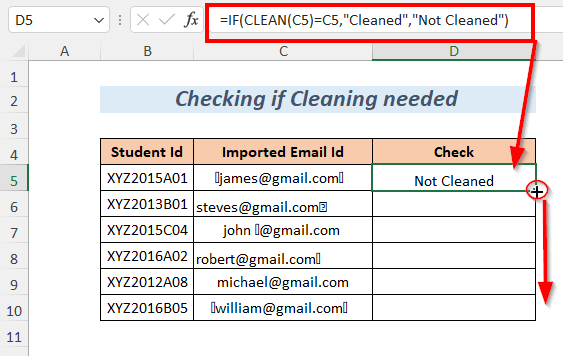
Encam :
Dû re, hûn ê bizanibin ka hûn kîjan rêzikên nivîsê dinivîsin. divê paqij bikin.
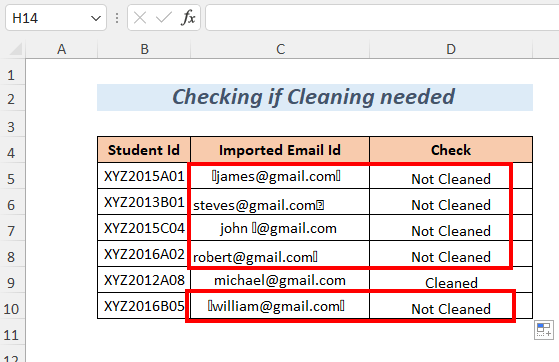
9. Bidestxistina navînî ya nirxan
Li vir, hin nîşaneyên me hene lê hin tîpên neçapkirî hene û hûn dikarin wan rakin bi karanîna Fonksiyon PAQIJÎ . Lê piştî wê, jimar dê veguherînin nivîsan, ji ber vê yekê hûn nikarin Nîşeyên Navîn bêyî ku wan veguherînin nirxan bi karanîna Fonksiyon VALUE .
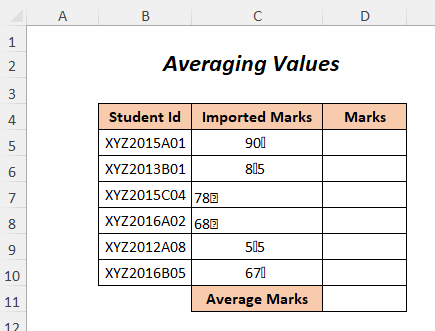
➤Hûna derketinê hilbijêrin D5
=VALUE(CLEAN(C5)) C5 Itportkirî ye Nîşanan .
PAKIŞÎ dê beşa nehewce ya daneyê rake (lê daneyê veguherîne nivîsê) û paşê, VALUE dê rêzikên nivîsê biguherîne jimare.
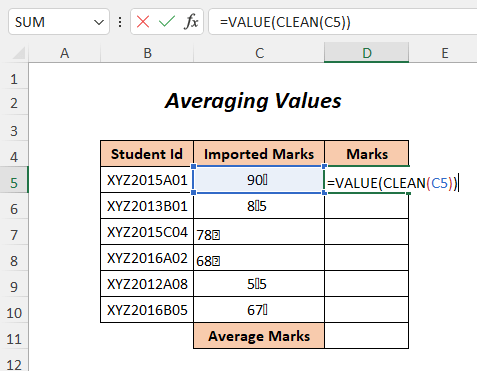
➤Partî ENTER
➤ Dîgirtina Destê Amûr
> 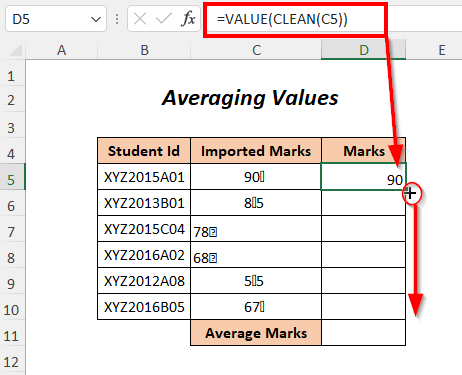
Piştî wê, hûn ê nîşaneyên ku di forma hejmarê de ne.
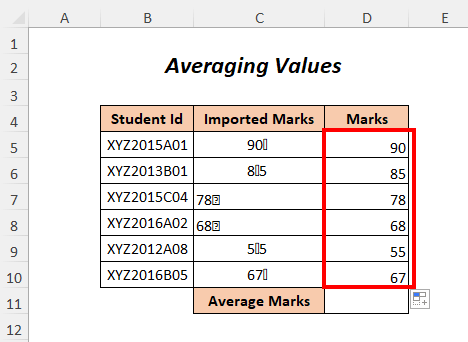
Ji bo bidestxistina Nîşaneyên Navîn, Formula jêrîn di şaneyê de binivîsin D11
=AVERAGE(D5:D10) D5:D10 range e Nîşan

Di dawiyê de, hûn ê 73,83 wekî Nîşana Navîn bistînin.
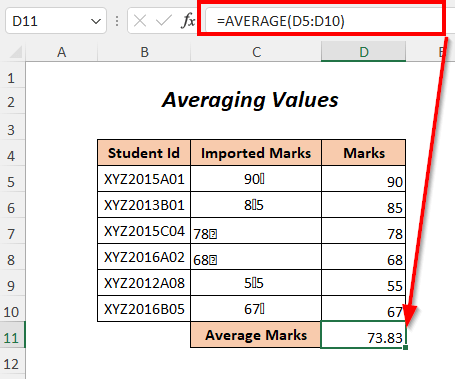
10. Bikaranîna g Koda VBA
Fonksiyon CLEAN dikare di VBA de jî were bikar anîn. kod.
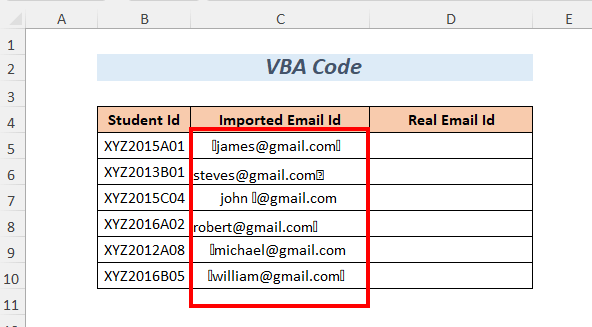
➤Biçe Pêşdebir Tab> > Visual Basic Vebijêrk
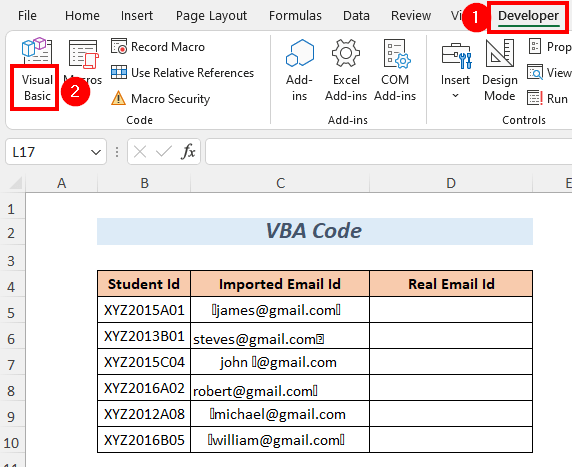
Piştre, Edîtorê Visual Basic dê vebeup.
➤Biçe Têxe Tab>> Module Vebijêrk
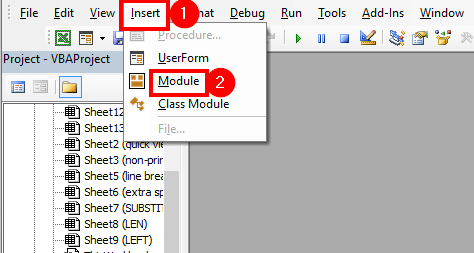
Piştî wê, a Modul dê çêbibe.
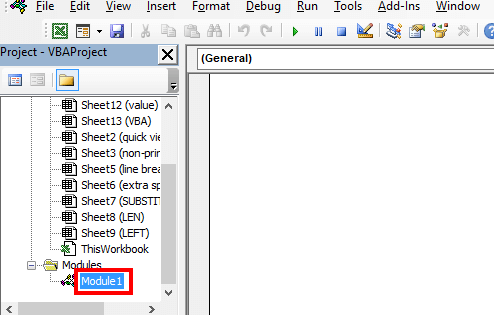
➤Koda jêrîn binivîsin
4051
Haneyên C5 ji bo C10 ji Stûna C dê ji tîpên neçapkirî ji ber fonksiyona CLEAN bêpar be û em ê di şaneyên têkildar ên Stûna D<2 de derkanan bistînin>.
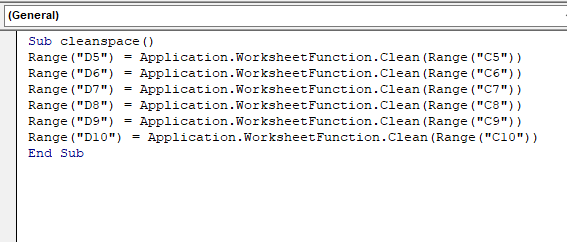
➤Pel bike F5
Encam :
Bi vî awayî, hûn ê Nasnameya E-nameya Rastî ya ku ji hemî tîpên neçapkirî bêpere ye, bistînin.
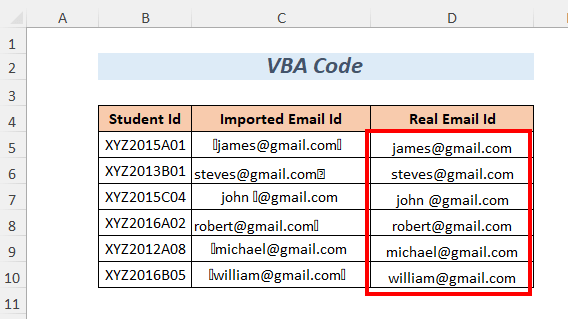
Tiştên ku ji bîr bikin
🔺 Ev fonksiyon tenê koda 0 heta 31 7-bit ASCII ji nivîsa hatî dayîn radike.
🔺 Fonksiyon CLEAN dikare hin tîpên neçapkirî yên ku nayên dîtin jî rake.
🔺 Ew nikare karakterên neçapkirî yên ku di koda ASCII de nîn in jê rake.
Beşa Praktîkê
Ji bo ku hûn bi serê xwe pratîkê bikin, min di kaxezek bi navê Peraktîk de beşek Pratîk wekî li jêr pêşkêş kiriye. Ji kerema xwe wê bi tena serê xwe bikin.
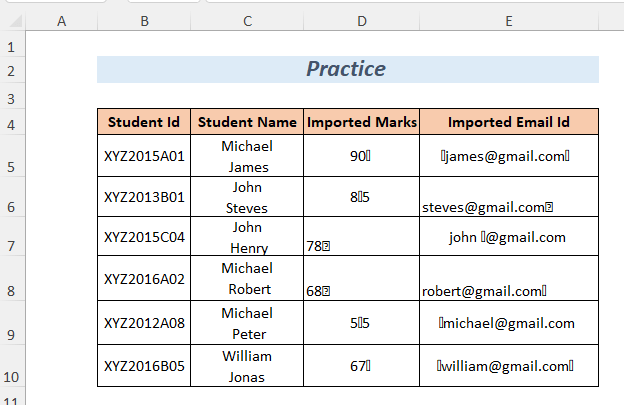
Encam
Di vê gotarê de, me hewl da ku danasînê û karanîna Fonksiyon CLEAN li Excel. Hêvî dikim ku hûn ê wê kêrhatî bibînin. Heke pêşniyar û pirsên we hebin, di beşa şîroveyê de parve bikin.

